开机提示ntldr is missing的原因所在和解决方法
- 格式:pptx
- 大小:83.20 KB
- 文档页数:19

开机提示“bootmgrismissing”的解决方法和步骤导读:如果你的电脑出现了故障现象:电脑开机提示“bootmgrismissing”,这种情况应该怎么解决?就跟随百分网小编一起去了解下吧,想了解更多相关信息请持续关注我们应届毕业生考试网!解决方法和步骤:以下三种方法,可以根据实际情况选择方法一:重建BCD文件1、将系统安装光盘放入光驱中,需要设置为从光盘启动。
2、过程中,当看到"PressanykeytobootfromCDorDVD…"或“按任意键从光盘启动”时,请快速按下键盘上任意一个键。
3、选择“修复计算机”4、选择语言、时间、区域、输入法,并点击下一步。
5、在系统恢复选项窗口中,点击“命令提示符”。
6、输入BOOTREC/FIXMBR,然后按回车键。
7、输入BOOTREC/FIXBOOT,然后按回车键。
8、输入BOOTREC/REBUILDBCD,然后按回车键。
方法二:通过WinRE运行“系统还原”1、将系统安装光盘放入光驱中,需要设置为从光盘启动。
2、过程中,当看到"PressanykeytobootfromCDorDVD…"或“按任意键从光盘启动”时,请快速按下键盘上任意一个键。
3、选择“修复计算机”4、选择语言、时间、区域、输入法,并点击下一步。
5、在系统恢复选项窗口中,点击“系统还原”。
6、根据系统还原的向导选择一个问题发生前的还原点,最后点击“完成”重新启动计算机。
方法三:通过WinRE运行“启动修复”1、将系统安装光盘放入光驱中,需要设置为从光盘启动。
2、过程中,当看到"PressanykeytobootfromCDorDVD…"或“按任意键从光盘启动”时,请快速按下键盘上任意一个键。
3、选择“修复计算机”4、选择语言、时间、区域、输入法,并点击下一步。
5、在系统恢复选项窗口中,点击“启动修复”。
6、按照向导提示,完成修复。
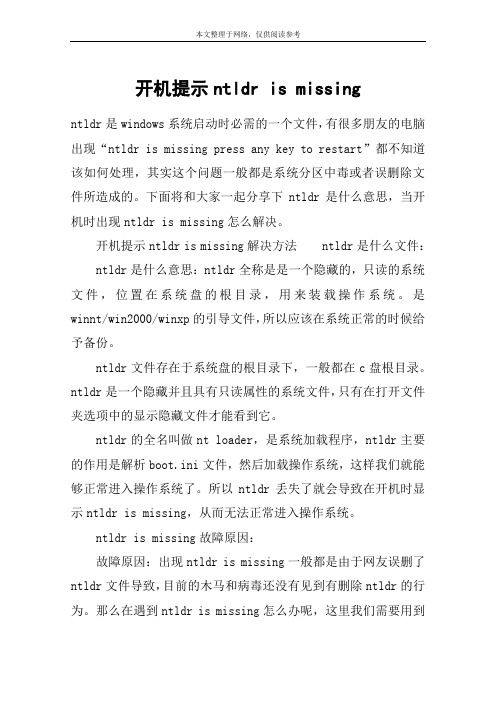
开机提示ntldr is missingntldr是windows系统启动时必需的一个文件,有很多朋友的电脑出现“ntldr is missing press any key to restart”都不知道该如何处理,其实这个问题一般都是系统分区中毒或者误删除文件所造成的。
下面将和大家一起分享下ntldr是什么意思,当开机时出现ntldr is missing怎么解决。
开机提示ntldr is missing解决方法ntldr是什么文件:ntldr是什么意思:ntldr全称是是一个隐藏的,只读的系统文件,位置在系统盘的根目录,用来装载操作系统。
是winnt/win2000/winxp的引导文件,所以应该在系统正常的时候给予备份。
ntldr文件存在于系统盘的根目录下,一般都在c盘根目录。
ntldr是一个隐藏并且具有只读属性的系统文件,只有在打开文件夹选项中的显示隐藏文件才能看到它。
ntldr的全名叫做nt loader,是系统加载程序,ntldr主要的作用是解析boot.ini文件,然后加载操作系统,这样我们就能够正常进入操作系统了。
所以ntldr丢失了就会导致在开机时显示ntldr is missing,从而无法正常进入操作系统。
ntldr is missing故障原因:故障原因:出现ntldr is missing一般都是由于网友误删了ntldr文件导致,目前的木马和病毒还没有见到有删除ntldr的行为。
那么在遇到ntldr is missing怎么办呢,这里我们需要用到操作系统的安装光盘,见下图指示。
1、ntldr is missing当你从win9x升级到winxp的时候1)、clone以后的问题:当你想把使用clone制作的win9x 升级到winxp,那么很容易出现一句提示:ntldr is missing。
当然,要出现这种情况必须满足下列要求:a)、系统/启动分区是fat32文件系统。

NTLDR is missing解决方案NTLDR(NT Loader)是Windows操作系统启动过程中的重要组件之一。
当计算机开机时,NTLDR负责加载操作系统文件,并将控制权交给操作系统。
然而,有时候在开机过程中会出现"NTLDR is missing"的错误提示,这意味着计算机无法找到NTLDR文件,从而无法正常启动操作系统。
解决"NTLDR is missing"错误的方法有以下几种:1. 检查启动设备顺序:这个错误可能是由于错误的启动设备顺序导致的。
你可以进入计算机的BIOS设置,检查启动设备顺序是否正确。
确保硬盘或固态硬盘(SSD)在启动设备列表的顶部。
如果需要,调整启动设备的顺序,并保存设置。
2. 检查硬盘连接:另一个可能的原因是硬盘连接不良。
你可以打开计算机,检查硬盘的连接是否牢固。
确保数据和电源线都连接正确,并且没有松动。
如果有必要,可以尝试重新插拔硬盘连接线。
3. 检查硬盘状态:有时候硬盘本身出现问题也会导致"NTLDR is missing"错误。
你可以使用硬盘健康检测工具,如CrystalDiskInfo等,来检查硬盘的状态。
如果发现硬盘有问题,可能需要更换硬盘。
4. 使用Windows安装光盘修复:如果你有Windows安装光盘,可以尝试使用它来修复"NTLDR is missing"错误。
插入光盘后,重新启动计算机,并从光盘启动。
选择修复选项,如自动修复工具或恢复控制台。
根据系统提示进行操作,可能需要输入管理员密码。
选择修复启动问题的选项,并等待修复过程完成。
5. 使用Windows系统恢复:如果没有Windows安装光盘,你可以尝试使用预装在计算机上的系统恢复功能。
通常可以通过按下计算机开机时显示的快捷键(如F11或F12)来进入系统恢复界面。
选择修复启动问题的选项,并按照提示进行操作。

u盘装系统出现ntldr is missing怎么办
在使用U盘安装系统时,安装完系统后,重启电脑,系统却出现NTLDR is missing press any key to restart的错误提示,导致无法正常进入系统,那么你知道u盘装系统出现ntldr is missing怎么办吗?下面是店铺整理的一些关于u盘装系统出现ntldr is missing的相关资料,供你参考。
u盘装系统出现ntldr is missing的解决方法:
1、将Windows xp 系统镜像放到本地磁盘(非系统盘,如E盘);
2、把U盘插上;
3、打开ultraiso,打开winpe的镜像,点击启动 --》写入硬盘映像;
4、选择U盘,点击开始(开始前最好先格式化一下U盘);
5、刻录完成后,点击关闭,重启计算机(确保默认启动方式为U 盘启动,如果不是,也可以在重启计算机时进行手工调整);
6、进入winpe系统;
7、Winpe启动完毕后,一定要记得将U盘拔出,如果不拔出U 盘就直接安装的话,就会提示NTLDR missing(估计是因为U盘和我们的系统盘(如C盘),都是活动分区,如果不把U盘拔出就直接安装系统的话,文件复制的时候就会出错,所以在一开始,我将系统的镜像放在本地磁盘上)(这就是很关键的一步);
8、接下来,就将系统镜像,用虚拟光驱软件挂载(一般在Winpe 系统的控制面板里有,即使U盘已退出,也不影响使用);
9、安装过程就不再重复了。
安装好后就不会出现NTLDR is missing press any key to restart的错误了。

电脑提示NTLDR is missing无法开机怎么办NTLDR是是一个隐藏的,只读的系统文件,位置在系统盘的根目录,用来装载操作系统。
当此文件丢失时,系统会出现不能导入,并且提示为NTLDR is missing。
而出现这种情况时,该怎么办呢?步骤方法:一:打开机箱,拔出内存,清洁内存的金手指,看能否解决问题.二:如果故障依旧,可以用文件拷贝法,将此文件拷贝进去,前提是你需要有一张系统盘,然后设置为光驱启动,进入统故障恢复控制台。
转到C盘后,输入"copy X:\I386\NTLDR c:\"(说明:X为光驱盘符)并回车,如果系统提示要否覆盖则按下"Y",之后输入exit命令退出控制台重新启动即可。
三:如果硬盘分区表破坏也可能出现该提示。
那么可以用diskgen等工具来恢复,GHOST来重新安装系统。
此方法简单易学,解决问题彻底且没不易出问题,适合C盘没有很重要资料人手使用。
相关阅读:电脑无法开机、黑屏的故障排解很多时候我们会遇到按动计算机POWER键后,计算机无法启动,没有任何开机自检或进入操作系统的现象,常常使用户无法处理和影响正常使用。
在此我们对常见的故障现象、分析和解决方法做简单分析,希望对遇到此类问题的用户有所帮助。
按动POWER键后无任何反映故障现象:开机后屏幕没有任何显示,没有听到主板喇叭的“滴”声。
故障分析:主板COMS芯片内部BIOS数据被CIH病毒或静电等问题损坏损坏,无法读取,系统启动无法完成自检,所以无法启动。
已知解决方法:联系主板厂商更换新的COMS芯片或者找主板厂商提供的BIOS文件使用烧录器写入。
故障现象:按动POWER键后,光驱灯闪烁,主板电源提示灯亮,电源正常,但是屏幕无显示,没有“滴”声。
故障分析:CUP损坏后会出现此现象,BIOS在自检过程中首先对CPU检查,CPU损坏无法通过自检,计算机无法启动。
已知解决方法:检查CPU是否安装正确,检查CPU核心是否损坏,使用替换法检查CPU是否损坏,如果CPU损坏,更换CPU。

电脑开机时出现NTLDRismissing如何解决电脑开机时出现“NTLDR is missing”如何解决当我们满心欢喜地打开电脑,准备开始一天的工作或娱乐,却突然被屏幕上显示的“NTLDR is missing”错误提示给拦住了,这可真让人感到烦恼和困惑。
别担心,接下来我将为您详细介绍如何解决这个问题。
首先,让我们了解一下为什么会出现“NTLDR is missing”这个错误。
NTLDR 是 Windows NT 系列操作系统(如 Windows XP)的一个重要系统文件,它的主要作用是负责系统的启动过程。
当这个文件丢失、损坏或者出现错误时,系统就无法正常启动,从而导致了我们看到的这个错误提示。
那么,该如何解决这个问题呢?以下是一些常见的解决方法。
方法一:使用 Windows 安装光盘进行修复如果您手头有 Windows 操作系统的安装光盘,那么这是一个比较有效的解决途径。
1、将安装光盘插入电脑光驱,并重新启动计算机。
2、在电脑启动时,按下相应的按键(通常是 Del 键或 F2 键)进入BIOS 设置,将启动顺序设置为首先从光驱启动。
3、保存 BIOS 设置并退出,电脑会重新启动并从光盘引导。
4、在安装界面中,选择“修复计算机”选项。
5、按照系统提示进行操作,选择“自动修复”或“命令提示符”等选项来修复系统文件。
方法二:从其他正常工作的同版本 Windows 系统中复制 NTLDR 文件1、找一台运行相同版本 Windows 操作系统且正常工作的电脑。
2、通过 U 盘或其他可移动存储设备,在正常电脑的系统盘(通常是 C 盘)中找到 NTLDR 文件。
3、将该文件复制到出现问题的电脑的系统盘根目录下。
方法三:重建引导记录1、准备一个可启动的 U 盘,制作成带有引导修复工具的启动盘,比如常用的老毛桃、大白菜等。
2、将制作好的 U 盘插入出现问题的电脑,重启电脑并进入 BIOS 设置,将启动顺序设置为首先从 U 盘启动。
NTLDR is missing解决方案NTLDR(NT Loader)是Windows操作系统中的一个重要文件,它负责加载操作系统的核心文件(如ntoskrnl.exe)以及启动过程中所需的其他文件。
当计算机启动时,如果系统检测到NTLDR文件丢失或损坏,就会出现“NTLDR is missing”的错误提示。
这个问题通常会导致计算机无法正常启动,因此需要采取相应的解决方案来修复该错误。
以下是解决NTLDR is missing错误的一些常见方法:1. 检查引导设备:首先,确保没有插入任何移动存储设备(如U盘、光盘等),然后重新启动计算机。
有时,NTLDR错误可能是由于错误的引导设备导致的。
如果问题仍然存在,请继续以下步骤。
2. 重启计算机:有时,简单地重新启动计算机可以解决此问题。
如果NTLDR文件丢失或损坏是由于临时的系统错误引起的,重新启动可能会使文件重新加载并修复错误。
3. 检查硬盘连接:打开计算机主机,确保硬盘连接良好。
检查数据线和电源线是否牢固连接。
如果发现松动或损坏的连接,请重新连接或更换相关线缆。
4. 使用Windows安装光盘修复:如果您有Windows安装光盘,可以使用其中的修复功能来解决NTLDR错误。
插入光盘并重新启动计算机。
在启动过程中,按照屏幕上的提示选择“修复”或“恢复控制台”选项。
然后,根据系统提示进行修复操作。
5. 使用Windows启动修复:如果您没有Windows安装光盘,可以尝试使用Windows启动修复功能来解决NTLDR错误。
在启动过程中,按下F8键进入高级启动选项菜单。
选择“安全模式”并按回车键进入安全模式。
一旦进入安全模式,重新启动计算机,再次按下F8键进入高级启动选项菜单。
这次选择“最后一次正常运行的配置”并按回车键。
计算机将尝试使用最后一次成功启动的配置来修复NTLDR错误。
6. 使用第三方启动修复工具:如果以上方法无效,您还可以尝试使用第三方启动修复工具来解决NTLDR错误。
NTLDR is missing解决方案标题:NTLDR is missing解决方案引言概述:NTLDR是Windows操作系统中的一个重要文件,当计算机启动时,NTLDR负责加载操作系统。
如果出现“NTLDR is missing”错误提示,意味着系统无法正常启动。
本文将为您介绍NTLDR is missing错误的解决方案。
一、检查引导设备1.1 确保引导设备正确连接:首先检查硬盘、光驱、U盘等引导设备是否正确连接,确保电缆没有松动或损坏。
1.2 设置正确的启动顺序:进入BIOS设置界面,检查启动顺序是否正确设置为引导设备优先。
1.3 修复引导扇区:使用Windows安装光盘或PE系统,进入修复模式,运行bootrec /fixboot命令修复引导扇区。
二、修复系统文件2.1 使用系统恢复工具:如果您有系统恢复光盘或U盘,可以尝试使用其中的修复工具修复系统文件。
2.2 运行系统文件检查工具:在命令提示符下输入sfc /scannow命令,运行系统文件检查工具修复受损的系统文件。
2.3 重建启动配置:在命令提示符下输入bootcfg /rebuild命令,重建系统启动配置文件。
三、修复硬盘问题3.1 检查硬盘状态:使用硬盘检测工具检查硬盘状态,确保硬盘没有损坏或坏道。
3.2 执行硬盘修复工具:运行硬盘修复工具,修复硬盘上的文件系统错误。
3.3 清理硬盘垃圾:清理硬盘上的垃圾文件和临时文件,释放硬盘空间。
四、安装更新补丁4.1 安装最新的Windows更新:确保系统已安装最新的Windows更新补丁,修复可能导致NTLDR错误的漏洞。
4.2 更新驱动程序:更新硬件设备的驱动程序,确保设备与系统兼容。
4.3 恢复系统到之前的稳定状态:如果NTLDR错误是由最近的系统更改引起的,可以尝试恢复系统到之前的稳定状态。
五、重装操作系统5.1 备份重要数据:在重装操作系统之前,务必备份重要数据,以免数据丢失。
关于如何解决“NTLDR is missing”问题的经验总结一、引言
在桌面运维的工作过程中经常会遇到开机后,不出现Windows XP的Loading进度条,而是提示“NTLDR is missing. Press Ctrl+Alt+Del to restart.”,即使重启后,也还是这样的提示,进不去操作系统。
本文主要讲述如何解决该问题。
二、现象描述
正常开机后,不出现Windows XP的Loading进度条,而是提示“NTLDR is missing. Press Ctrl+Alt+Del to restart.”,即使重启后,也还是这样的提示,进不去操作系统。
三、处理过程
虽然提示的是NTLDR文件丢失,但往往此时这个文件实际上并没有丢失。
用Ghost系统光盘进入Windows PE,在C盘根目录找到NTLDR文件,先把这个文件拷贝到其他地方备份一份,然后把C盘根目录的NTLDR文件重命名,比如NTLDR_TMP即可。
再把刚才备份的那个NTLDR文件拷贝回C盘根目录,重启后会发现熟悉的Windows XP Loading进度条就出现了。
至此,系统恢复正常。
四、原因分析
导致此问题的原因是有时候系统没有正常关机,由非法强制关机导致磁盘出现逻辑错误。
明明NTLDR这个文件还在,但是就是提示说文件丢失。
所以,再重新拷贝一份文件存放到磁盘上的其他地方即可解决。
五、经验总结
NTLDR文件是Windows XP系统的重要引导文件,在系统正常的时候应适时地进行备份操作来确保系统正常运行。